如何给WPS文档进行加密呢?下面就跟着小编一起来学习一下吧。
方法一:给WPS文档加密
给WPS文档加密,就可以让别人看不到我们的重要文档了,给文档加上一层保护,打开此文件时,必须输入正确的密码才能查看文档,文档更安全自己也方法。
给WPS文档加密的方法如下:
第一步,打开你的WPS文件,以此进入界面左上角的【文件】—【文件】—【文件加密】选项。

第二步,选择文件加密选项后,在弹出的文件加密的弹窗当中,找到【打开权限】一栏,输入【打开文件密码】和【再次键入密码】。如果你需要设置文档编辑时的密码的话,在【编辑权限】一栏当中,输入【修改文件密码】以及【再次键入密码】。
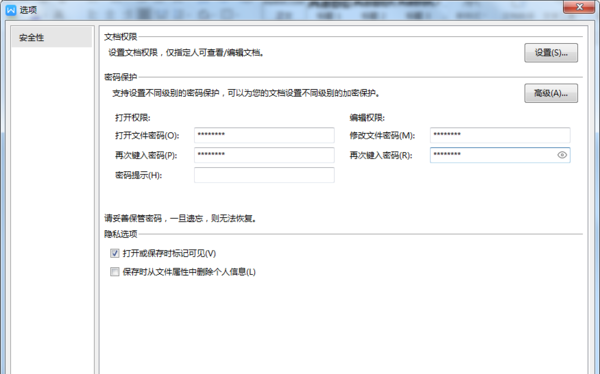
第三步,密码设置成功后,点击界面下方的【确定】按钮,这时,文档再打开或编辑时就要求输入密码了。
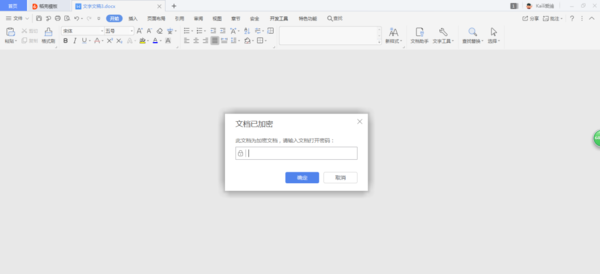
方法二:设置文档保护
除了给文档加密以外,WPS文档还具备文档保护功能,你可以根据自己使用需求将文档进行保护起来。当我们对文档设置了文档保护以后,再次打开此文档的时候,就能够进行内容的浏览,不能进行内容的编辑。具体设置方法如下:
第一步,在WPS的工具栏上,找到【审阅】功能,找到【限制编辑】功能,并点击进入。
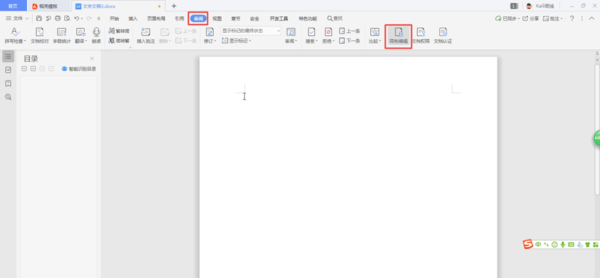
第二步,在界面右侧的限制编辑一栏当中,勾选【设置文档的保护方式】为只读,然后【在文档中选择部分内容,并选择可以对其进行编辑的用户。】一栏下方,勾选【每个人】,最后找到【启动保护】按钮,并点击此按钮。
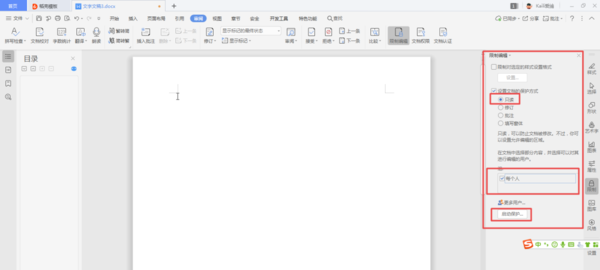
第三步,最后在启动保护弹窗中,输入保护密码就可以了。
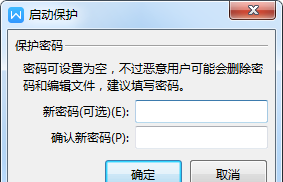
功能三:文档自动修复
如果你的WPS文档不幸被破坏掉了,此时也不要着急,WPS具有文档的自动修复功能,有了它,就可以避免由于断电、磁盘损坏等不可控的原因导致文档的损坏了。当你打开有部分损坏的文档的时候,WPS就能够自动提示你是否进行文档的修复,选择“是”的话,软件就可以进行立刻修复,文档修复完成以后,WPS就能够将修复出来的内容打开,有了这么多的保护措施,你还会为WPS文档的安全性而忧虑吗,肯定不用了。
 office办公软件入门基础教程
office办公软件入门基础教程
